随着技术的不断发展,不同操作系统之间的文件传输变得越来越重要。尤其在Windows和MacOS之间,即常见的电脑与苹果电脑间传输图片时,用户往往会面临...
2025-07-28 12 苹果电脑
在当今这个数码时代,用苹果电脑导出照片已经变得十分普遍。无论你是专业摄影师还是摄影爱好者,掌握苹果电脑上照片导出的方法都是基本技能之一。本文将全面介绍如何在Mac上高效地导出照片,同时,我们也将探讨在导出过程中可能遇到的问题及其解决方法,以助你顺利完成照片的传输和备份工作。
在开始导出照片之前,首先需要确认你的相机或存储卡与苹果电脑的兼容性。大部分现代数码相机和存储卡都可以轻松与Mac连接,通过USB或Thunderbolt接口进行数据传输。为了保证连接顺畅,你可能需要以下设备:
相应的相机连接线(如果你的相机支持USB或Thunderbolt连接)
SD卡或CF卡读卡器(如果你的相机使用的是存储卡)
电脑电源,以防在数据传输过程中电脑电量耗尽

1.使用“照片”应用
苹果为用户提供了名为“照片”的应用,其内建的导入功能可以帮助我们方便地从相机或存储卡中导出照片。
步骤一:连接相机或读卡器
将相机或读卡器通过USB或Thunderbolt连接到Mac电脑。
步骤二:打开“照片”应用
点击Dock上的“照片”图标或使用Finder中的“应用程序”文件夹打开它。
步骤三:选择导入方式
启动“照片”应用后,它通常会自动检测到相机或存储卡。在应用的左侧边栏中,点击“导入”按钮。选择“从[设备名称]导入”选项。
步骤四:预览照片并选择
在导入界面,你可以预览相机或存储卡中的照片。勾选你希望导入的照片,然后点击右下角的“导入所选”按钮。若要导入所有照片,可以直接点击“导入全部”。
步骤五:选择保存位置
在弹出的窗口中,你可以选择照片的保存位置。默认情况下,照片会保存到“我的照片”文件夹中。
步骤六:开始导入
点击“导入”按钮,照片应用将开始导入过程。导入完成时,会显示一个提示。
2.使用第三方软件
如果你对Mac自带的“照片”应用不满意,也可以选择其他第三方软件进行照片导入。如AdobeLightroom或CaptureOne等专业软件,它们提供了更多高级功能,适合专业用户使用。
步骤一:安装软件
在AppStore或官方网站下载并安装你选择的第三方软件。
步骤二:连接相机或读卡器
按照软件的说明连接你的相机或存储卡。
步骤三:导入照片
打开软件,找到导入照片的选项,并按照软件的提示操作。

1.识别问题
有时,Mac可能无法识别相机或存储卡。这种情况下,可以尝试以下操作:
检查连接线是否完好无损。
尝试在“系统偏好设置”中的“安全性与隐私”设置中,检查“照片”应用是否有使用相机的权限。
重启电脑和相机,重新尝试连接。
2.导入速度慢
如果发现导入速度异常缓慢,可能是以下原因:
USB接口的带宽限制。尝试使用高速的Thunderbolt接口。
存储卡读写速度较慢。可以考虑更换高速卡。
硬盘写入速度限制。考虑使用固态硬盘(SSD)作为目标存储位置。
3.软件兼容性问题
遇到软件兼容性问题时,可以:
更新到最新版本的“照片”应用或第三方软件。
确认操作系统版本是否满足软件运行的要求。
查阅相关软件的用户论坛,以获取更多帮助和建议。
4.数据丢失或损坏
在极少数情况下,由于不当操作或设备故障,可能会导致数据丢失或损坏。
在导入前,务必确认存储卡中的数据已做好备份。
使用可靠的备份软件,如TimeMachine,在Mac上定期进行系统备份。
如遇到数据损坏问题,可尝试使用专业的数据恢复工具,但请记住,数据恢复并不是每次都能成功的。
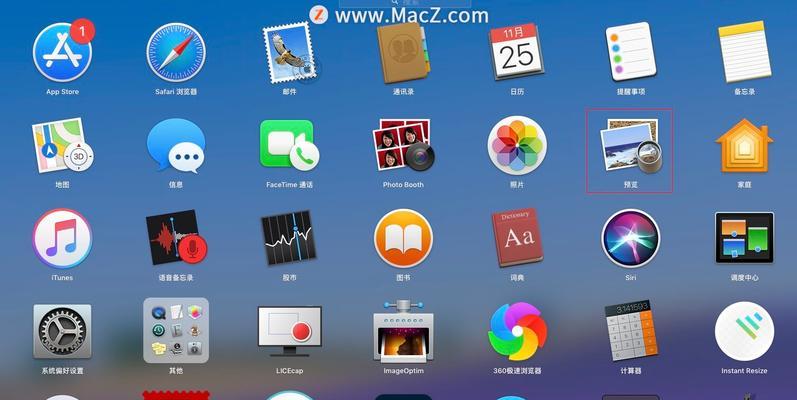
为了保护你的珍贵照片,预防总是胜于治疗。在导出照片前,请确保:
保持相机电池充足或使用外部电源。
连接稳定的电源线或使用电源适配器。
定期进行数据备份,可以使用外部硬盘或云存储服务。
对于特别重要的文件,建议在多个不同的设备或存储介质上备份。
通过本文的介绍,你应该掌握了如何在苹果电脑上高效地导出照片,并对可能遇到的问题有了初步了解。无论你是专业摄影师还是摄影爱好者,遵循这些步骤和建议,都能帮助你顺利地完成照片导出工作,保护你的数字资产。在实际操作中,保持耐心,遇到问题时及时寻求帮助,即可轻松应对各种挑战。
标签: 苹果电脑
版权声明:本文内容由互联网用户自发贡献,该文观点仅代表作者本人。本站仅提供信息存储空间服务,不拥有所有权,不承担相关法律责任。如发现本站有涉嫌抄袭侵权/违法违规的内容, 请发送邮件至 3561739510@qq.com 举报,一经查实,本站将立刻删除。
相关文章

随着技术的不断发展,不同操作系统之间的文件传输变得越来越重要。尤其在Windows和MacOS之间,即常见的电脑与苹果电脑间传输图片时,用户往往会面临...
2025-07-28 12 苹果电脑
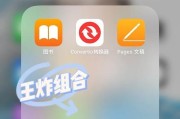
在学术写作中,格式的规范性至关重要,其中参考文献的排版更是不可忽视的一环。对于使用苹果电脑(macOS)进行文档编写的用户来说,实现参考文献两端对齐是...
2025-07-05 17 苹果电脑
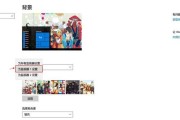
随着技术的进步,双屏或多屏工作环境已经成为提升工作效率的重要方式。特别是对于苹果电脑用户来说,如何正确地设置双屏显示,是一个既实用又普遍关心的问题。本...
2025-07-02 20 苹果电脑
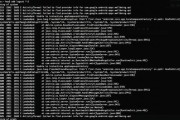
随着科技的飞速发展,越来越多的开发者和用户开始接触并使用ADB(AndroidDebugBridge)这一强大的工具。对于苹果电脑用户来说,ADB同样...
2025-06-27 21 苹果电脑

在当今数字化时代,图像编辑是每个内容创作者不可或缺的技能之一。对于使用苹果电脑的用户来说,图像底色的更换尤其重要,因为它可以改变图片的整体风格,增强视...
2025-06-13 21 苹果电脑
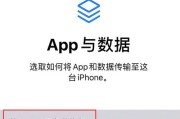
随着科技的发展,越来越多的用户选择使用苹果电脑,以其高效率和优雅设计著称。然而,在使用过程中可能会遇到数据传输功能故障,导致无法正常进行数据传输。面对...
2025-06-03 28 苹果电脑